Bereit für die erste Übung? Dann starten Sie jetzt TextMaker.
Hinweis: Wenn Sie TextMaker zum ersten Mal starten, werden Sie aufgefordert, Ihren Namen, Anschrift, Telefonnummer etc. anzugeben. Diese Angaben dienen nicht der Registrierung. Sie werden vielmehr für das automatische Eintragen Ihrer Adressdaten in die mitgelieferten Dokumentvorlagen für Briefe benötigt. Sie können diese Angaben später jederzeit wieder ändern (siehe dazu Abschnitt Einstellungen, Karteikarte Allgemein).
Nach dem Programmstart wird stets ein leeres Dokument angelegt, damit Sie gleich lostippen können. Am Beginn des Dokuments blinkt die Schreibmarke. Wenn Sie etwas eintippen, erscheint es immer direkt hinter der Schreibmarke und rückt diese entsprechend weiter.
Als erstes möchten wir, das "Architekturbüro Escher", einen einfachen Brief beginnen. Das heißt, so einfach im Sinne von "simpel" soll dieser Brief gar nicht werden. Am Ende dieser Tour werden Sie einen komplett ausgestatteten Geschäftsbrief mit allem Drum und Dran verfasst haben.
Sie werden jetzt möglicherweise sagen: "Das kann ich doch viel einfacher haben, indem ich den Befehl Datei | Neu aufrufe und eine der vorgefertigten Briefvorlagen auswähle". Natürlich – aber Sie lernen dabei nichts. Wenn Sie diese Tour mitmachen, müssen Sie ein wenig Zeit investieren, beherrschen danach aber die wichtigsten Funktionen des Programms und können sofort damit beginnen, die mitgelieferten Vorlagen nach Ihren Wünschen anzupassen!
Lassen Sie uns also beginnen. Tippen Sie zunächst den nachfolgenden Beispieltext ab. Sie müssen sich nicht genau an die Vorgabe halten und können gerne auch einen anderen Brieftext eingeben – der Inhalt spielt keine Rolle.
Anmerkung: Betätigen Sie dabei die Eingabetaste↵ nur an den Stellen im Text, die mit dem Symbol ↵ gekennzeichnet sind.
Sehr geehrte Damen und Herren,↵ ↵ in diesem Jahr haben wir ausnahmsweise nicht nur für Sie, sondern auch für uns gebaut. Der neue "Escher-Komplex", eines der gewagtesten Bauvorhaben Deutschlands, soll unsere neue Heimat werden. Zum Richtfest möchten wir Sie hiermit herzlich einladen.↵ ↵ Die Feierlichkeiten finden am kommenden Samstagnachmittag in der Lindenstraße 38-42 statt. Für Ihr leibliches Wohl ist bestens gesorgt, und unser Rahmenprogramm wird Ihnen einen unvergesslichen Nachmittag bescheren.↵ ↵ Bringen Sie Ihre Familie einfach mit - wir bauen auf Ihr Kommen!↵ ↵ |
Tippfehler: Wenn Sie einen Tippfehler machen, können Sie diesen durch Drücken der RücktasteÕ sofort wieder löschen. Diese Taste ist bei PC- und Mac-Tastaturen oberhalb der Eingabetaste↵ zu finden.
Ihr Dokument sollte schließlich etwa folgendermaßen aussehen:
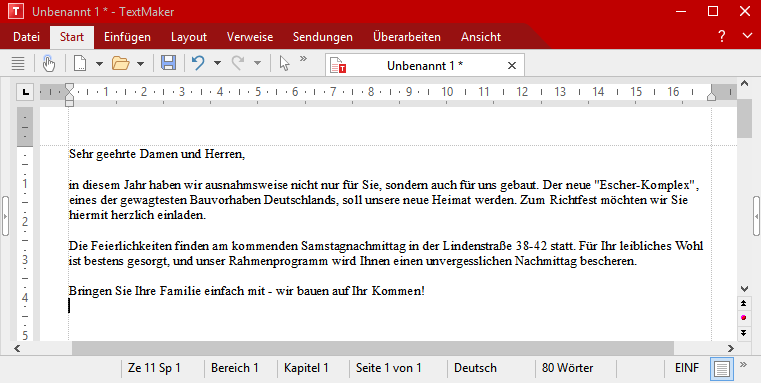
Der fertig eingetippte Text (zur besseren Übersicht mit minimiertem Ribbon, siehe dazu Abschnitt Ribbon anzeigen/verbergen)
Als nächstes braucht unser Brief eine Anschrift, die wir oberhalb des gerade eingegebenen Textes einfügen:
Um zum Beginn des Dokuments zu gelangen, betätigen Sie zunächst die Tastenkombination Strg+Pos1.
Drücken Sie dann siebenmal die Eingabetaste↵, um Leerzeilen einzufügen. So schaffen wir Platz für unsere eigene Anschrift, die aber erst später eingegeben werden soll. Übrigens können Sie versehentlich eingefügte Leerzeilen ebenfalls mit der RücktasteÕ wieder entfernen.
Anschließend drücken Sie die Taste á, um die Schreibmarke in die leere Zeile oberhalb des Brieftextes zu setzen.
Tippen Sie jetzt ein, an wen der Brief geschickt werden soll, zum Beispiel:
Mirko Backfisch↵ Heidschnuckenweg 7↵ 22529 Lünendonk↵ |
Fügen Sie abschließend durch zwölfmaliges Drücken der Eingabetaste↵ einige weitere Leerzeilen ein, um Abstand zwischen Anschrift und Brieftext zu schaffen.
Die wichtigsten Grundelemente eines einfachen Briefs haben wir jetzt vorliegen und möchten diesen erst einmal speichern.